Cómo activar el modo Joker en WhatsApp
No te lances al cine sin haber activado el modo Joker en WhatsApp. Te decimos cómo activarlo
Ayer se estrenó Joker: Folie à Deux, una de las películas más esperadas del año. En esta segunda parte participa el ya conocido Joaquín Phoenix y la cantante y actriz, Lady Gaga, a quienes se les ha tenido altas expectativas como pareja de la película.
Sin embargo, después de su estreno las opiniones se han dividido entre quienes sí les gustó y a quienes no.
Lo que es una realidad es que el personaje de Joker ha sumado miles de fanáticos quienes a pesar de las críticas irán a ver la película este fin de semana y en los siguientes días.
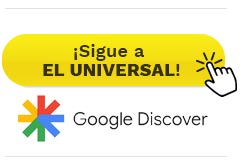
Si es tu caso, no te lances al cine sin haber activado el modo Joker en WhatsApp. A continuación te presentamos los pasos que debes seguir para lograrlo.
Leer también:¿Te gustó la película del Joker 2? Esto debes estudiar para ser crítico de cine
Pasos para activar el modo “Joker” en WhatsApp
WhatsApp no cuenta con una función que active el modo “Joker”, sin embargo, existe un método para transformar la app.
Pero debes saber es que WhatsApp no aconseja ni respalda el uso de apps no oficiales, ya que considera que no cuentan con los protocolos de seguridad de la plataforma de mensajería.
Por lo que si deseas activar este modo será bajo tu responsabilidad.
Siguiendo con el tutorial, lo primero que debes hacer es descargar tres fotografías del Joker en alguna plataforma como Pinterest.
Las imágenes deben tener ciertas características: una debe ser cuadrada, otra horizontal y una vertical. También deberás descargar la app de Nova Launcher.
Una vez listo esto, sigue estos pasos para activar el modo Joker.
Ícono de WhatsApp
- Ingresa a la app en de Nova Launcher y busca el ícono de WhatsApp.
- Presiona el botón y selecciona “Editar”.
- Luego oprime “Fotos”.
- Selecciona la imagen cuadrada de “Joker” y ajústala.
- Una vez que hayas terminado presiona “Listo”.
- El tradicional ícono de WhatsApp cambiará por la imagen del Joker que hayas descargado anteriormente.
Fondo de pantalla de WhatsApp
- Abre WhatsApp.
- Da clic en los tres puntos que se encuentran en la parte superior derecha.
- Selecciona “Ajustes” > “Chats” > “Fondo de pantalla”.
- Pulsa “Cambiar” > “Mis fotos”.
- Elige la imagen vertical que hayas descargado. Ajústala y da clic en “Establecer como fondo de pantalla”.
Teclado de WhatsApp
- Ingresa a cualquier chat de la conversación y da clic en el espacio en blanco como si fueras a redactar un mensaje.
- Cuando aparezca el ícono de engranaje selecciónalo.
- Elige “Temas” > “Mis temas”.
- Selecciona la imagen horizontal del “Joker” y ajústala al tamaño que desees.
- Da clic en “Siguiente”, modifica el brillo y finalmente en “Listo”.
Leer también: Cómo usar Copilot, la IA de Microsoft, en WhatsApp